Informazioni Generali
Questa funzione permette di visualizzare per ogni singolo cliente, le informazioni relative all'esposizione contabile ed interrogare il sistema in merito a ordini e merci di magazzino.
La maschera appare come in figura e risulta suddivisa in tre aree principali:
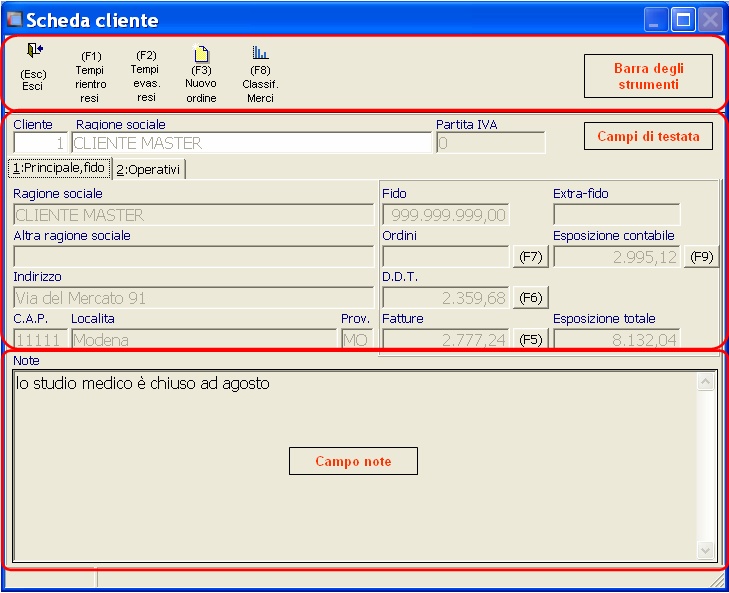
Barra degli strumenti: Contiene i tasti funzione, i quali possono cambiare in funzione del campo su cui si è posizionati. La maschera iniziale presenta la seguente configurazione:
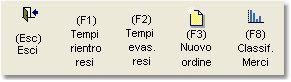
da cui è possibile:
•Esc: Uscire dalla maschera
•F1: Permette stampare i tempi di rientro dei resi attraverso la richiesta di stampa
•F2: Permette stampare i tempi di evasione dei resi attraverso la richiesta di stampa
•F3: Permette di passare alla funzione di inserimento di un nuovo ordine
•F8: Consente di passare alla funzione di classificazione merce per cliente
Campi di testata: Contiene i campi riferiti alle informazioni generiche e riferite all'esposizione contabile del cliente (se il pacchetto è integrato con il modulo di contabilità e magazzino)
•Cliente: Visualizza il codice del cliente per il quale si stanno visualizzando le informazioni
•Ragione sociale: Visualizza la descrizione del cliente per il quale si stanno visualizzando le informazioni
•Partita IVA: Visualizza il numero di Partita IVA del nominativo
Area dettaglio: Contiene il dettaglio delle informazioni generiche e di esposizione contabile del cliente e alcuni tasti funzione per entrare nel particolare della situazione. L'area è suddivisa in due pagine tematiche: Princiaple, fido e Operativi
Pagina Principale, fido
•Ragione Sociale: In questo campo viene visualizzata la ragione sociale principale del cliente
•Altra ragione sociale: In questo campo viene visualizzata una eventuale seconda ragione sociale
•Indirizzo: Indica l'indirizzo della sede del cliente
•C.A.P.: Indica il C.A.P. della località indicata
•Località: Visualizza la sede del cliente
•Prov.: Indica la provincia di appartenenza della località
•Fido: Indica il valore di Fido concesso dalla banca al cliente
•Extra-fido: Indica la cifra disponibile oltre al fido concessa dalla banca
•Ordini: Visualizza il valore degli ordini da evadere al cliente. Tramite il tasto F7 è possibile accedere al programma di visualizzazione dei contratti per cliente
•Esposizione contabile: In questo campo è possibile visualizzare l'esposizione contabile secondo quanto riportato dall'estratto conto. Tramite il tasto F9 è possibile accedere all'estratto conto del cliente
•D.D.T.: In questo campo è possibile visualizzare l'esposizione contabile generata dell'emissione dei documenti di trasporto. Tramite il tasto F6 è possibile accedere al programma di visualizzazione documenti per clienti/fornitori
•Fatture: In questo campo è possibile visualizzare l'esposizione contabile generata dall'emissione di fatture. Tramite il tasto F5 è possibile accedere al programma di visualizzazione fatture per cliente
•Esposizione totale: Visualizza l'esposizione contabile totale da esigere al cliente
Pagina Operativi
•Telefono: In questo campo viene visualizzato il recapito telefonico del cliente
•Fax: In questo viene visualizzato il numero verso il quale inviare i fax
•E-mail: Il campo è rappresentato da un pulsante che se premuto permette di inviare una mail al nominativo. (Per questa funzione deve essere configurato Outlook)
•Sito Internet: Il campo è rappresentato da un pulsante che se premuto permette di aprire il sito Internet del cliente
•St.: Indica lo stato estero del codice IBAN.
•C.E.: Il *********************************
•C.I.: Il ****************************
•ABI: Indica il codice ABI dell'istituto di credito sul quale si serve il cliente.
•CAB: Indica il codice associato allo sportello dell'istituto.
•Conto Corrente: Indica il codice del conto corrente intestato al cliente
•Tipo pagamento: In questo campo viene riportato il tipo di pagamento concordato con i cliente
•Banca: Viene visualizzato l'istituto di credito di riferimento del cliente
•Codice pagamento: In questo campo viene riportato la clausola di pagamento del cliente
•Sportello: Inndica lo sportello della banca di riferimento del cliente
•Listino: Visualizza il tipo di listino associato al cliente
•Fascia: Visualizza*********************************************
•Sconti: Mostra gli eventuali sconti applicati al cliente
•Agente: Se presente, viene visualizzato l'agente che si occupa delle relazioni con il cliente.
•Zona: se presente, viene indicata la zona di appartenenza del cliente.
Campo note: Visualizza le note specifiche per il cliente, indicate in anagrafica cliente.